在Minecraft中追踪蝙蝠的方法是什么?
2
2025 / 07 / 08
随着流媒体内容的普及,观看带有字幕的视频已成为越来越多用户的需求,尤其是对于听力受限的观众或学习外语的用户。很多时候用户可能需要调整字幕的移动设置,以获得最佳的观看体验。本文将详细介绍如何进行字幕移动设置的方法,帮助用户更灵活地享受视频内容。
在深入介绍设置方法之前,我们需要先了解字幕的几个基本概念:
字幕轨道:视频文件中包含字幕信息的数据流。一个视频文件可以拥有多个字幕轨道,如中英双语字幕。
字幕样式:指字幕的字体、大小、颜色、位置等视觉样式设置。
字幕同步:指字幕文本与视频中的声音或口型的对齐程度。

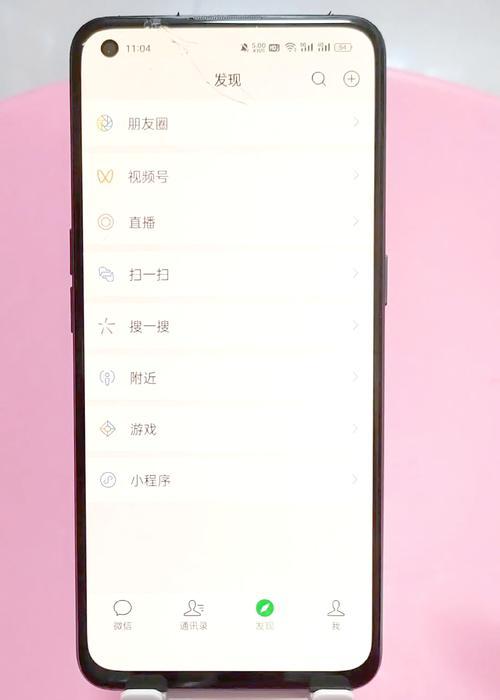
方法一:使用视频播放器软件
大多数现代视频播放器软件,如VLC、PotPlayer等,都内置了字幕设置功能。以下以VLC为例说明如何调整字幕移动设置:
1.打开视频并启动字幕:
打开视频文件,在VLC界面中点击“视频”菜单下的“字幕/OSD”选项。
2.调整字幕位置:
选择“字幕轨”选项,然后点击“字幕设置”。
在弹出的字幕设置窗口中,你可以调整“偏移”选项,根据需要上移或下移字幕。
如果想要调整字幕左右位置,可以使用“对齐”选项来控制字幕的水平位置。
3.保存设置:
调整完毕后点击“应用”,然后关闭设置窗口。你的字幕移动设置就生效了。
方法二:修改字幕文件(适用于外挂字幕)
如果你使用的是外挂字幕文件(如.srt、.ssa、.ass格式),你可以通过编辑字幕文件来调整字幕位置。以下是基本步骤:
1.用文本编辑器打开字幕文件:
右键点击字幕文件,选择使用文本编辑器(如记事本)打开。
2.修改字幕显示时间码和位置:
字幕文件中通常包含时间码和字幕文本,格式一般为:
```
00:01:22,250-->00:01:25,000
字幕文本内容
```
字幕的水平和垂直位置可以通过调整时间码后添加特定的参数修改,格式示例如下:
```
00:01:22,250-->00:01:25,000pos(20,80)
字幕文本内容
```
其中`pos(20,80)`表示字幕从视频左上角向右移动20像素,向下移动80像素。
3.保存字幕文件:
在修改完成后保存文件。下次播放视频时,应用外挂字幕,你就会看到调整后的字幕位置。
常见问题及解决方法
问:视频播放器里没有找到字幕设置选项怎么办?
答:请检查你的视频播放器版本是否为最新。如果已经是最新版本,尝试更新或更换另一个播放器,如KMPlayer或PotPlayer,这些播放器通常具备更完善的字幕调整功能。
问:如何将修改好的字幕文件应用到视频中?
答:确保字幕文件的名称和视频文件名称相同,然后将字幕文件和视频文件放置在同一文件夹内,或使用视频播放器的字幕加载功能直接指定字幕文件的位置。
问:调整字幕位置后字幕显示不全,怎么办?
答:如果字幕超出了播放器的可视范围,可以通过调整播放器窗口的大小或字幕的“偏移”来解决。也可以尝试调整字幕文件中的位置参数,让字幕显示在更适合的位置。
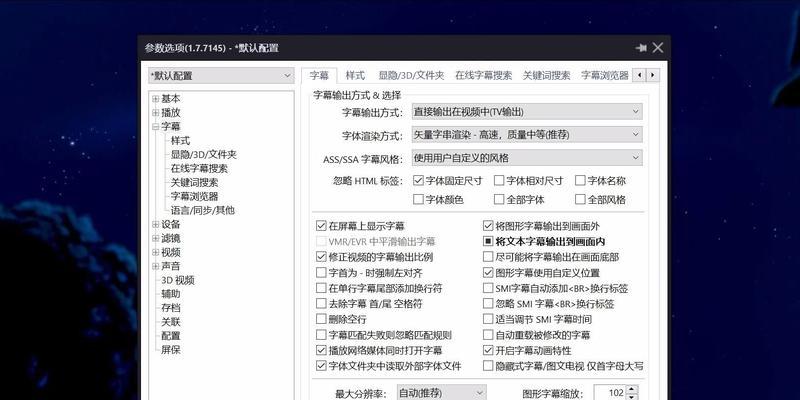
通过本文介绍的步骤,用户可以轻松地调整视频字幕的移动设置,满足个性化的观看需求。无论是通过视频播放器进行即时调整,还是通过编辑外挂字幕文件进行更细致的自定义设置,用户都能够根据自己的偏好,获得更佳的观影体验。在进行字幕调整时,务必注意对字幕文件的备份,以防调整失误后能够迅速恢复原状。希望每一位观众都能享受到无障碍、个性化的观影乐趣。
